재생 목록을 복사하는 방법 Spotify [2025 컴플리트 가이드]
주요 특징 Spotify 재생목록입니다. 인기 있는 음악 스트리밍 서비스는 특정 장르와 분위기에 맞게 노래를 선별할 뿐만 아니라 원하는 경우 자신만의 재생 목록을 더 많이 만들 수도 있습니다.
복제할 수 있나요? Spotify 재생목록? 대답은 '예'입니다. 하지만 재생 목록을 복사하는 방법 Spotify? 몇 번의 클릭만으로 쉽게 완료할 수 있는 이 가이드에서는 재생목록을 복제하는 방법을 알려드립니다. Spotify. Spotify 재생 목록을 복사할 수 있지만 복사하고 싶은 놀라운 재생 목록을 발견했을 때 이 문서가 가장 유용합니다.
기사 내용 1부. Spotify 재생목록?2 부. 재생 목록을 복사하는 방법 Spotify 전화/데스크탑에서3부. 전체를 복사하는 방법 Spotify 재생목록?4부. 재생 목록을 복제하는 방법 Spotify 다른 계정으로5부. 재생 목록을 복제하는 방법 Spotify 애플 뮤직으로6 부분. 다운로드 방법 Spotify 프리미엄 없이 MP3로 재생 목록파트 7. 모든 것을 요약하려면
1부. Spotify 재생목록?
재생 목록을 복사하는 방법을 배울 때 Spotify, 복제가 가능한지 확인해야 합니다. Spotify 재생 목록. Spotify 재생목록을 복사할 수 있습니다. 하지만 복사하고 싶을 때 Spotify 재생 목록을 사용하려면 모든 재생 목록이 공개되어 있는지 확인하고 프로필 페이지에 표시해야 합니다. 모든 재생목록이 공개되지 않은 경우 다음 단계에 따라 변경할 수 있습니다.
- 열기 Spotify 응용 프로그램.
- . 도서관 그리고 재생목록을 선택하세요.
- 메뉴 아이콘을 클릭하고 선택하세요. 공개적으로해라 옵션을 선택하십시오.
2 부. 재생 목록을 복사하는 방법 Spotify 전화/데스크탑에서
기술적으로 재생목록을 복제할 수 없습니다. Spotify 바로 사용할 수 있지만 Spotify 재생목록. 재생목록을 복사하는 방법 Spotify Windows/Mac/Android/iPhone에 대한 자세한 내용은 다음을 읽어주세요. 복사 방법 Spotify 데스크톱 및 모바일 재생 목록 [2024]
3부. 전체를 복사하는 방법 Spotify 재생목록?
재생목록을 복사하는 방법을 알고 있습니다. Spotify 위의 Windows/Mac/Android/iPhone에서. 이번 시간에는 전체를 복제하는 방법에 대해 알아 보겠습니다. Spotify 재생 목록.
우리는 사본을 저장하여 보관할 수 있습니다. Spotify 계속해서 전환되지 않는 개인 재생 목록의 재생 목록. 여전히 주요 인기 Spotify 재생목록 목록에 재생목록을 추가하면 계속해서 새 노래를 들을 수 있습니다.
또 다른 옵션은 넣지 않으려는 트랙, 공유 트랙을 복사하여 재생목록에 포함하고 싶은 트랙을 항상 제거하는 것입니다. Spotify 자신의 재생 목록.
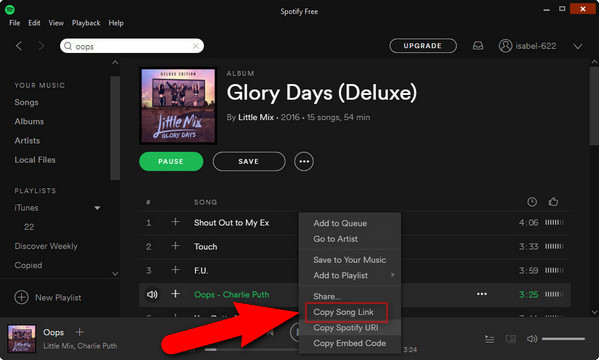
시작하려면 설치 Spotify 응용 프로그램을 실행하거나 장치에서 응용 프로그램을 실행합니다. 전체 재생 목록을 복제하려면 아래 단계를 따르십시오. Spotify:
- 클릭 Spotify 복사하려는 재생 목록 Spotify 기기에 앱을 추가합니다. 이제 선택하거나 강조 표시해야 하는 트랙의 디렉토리를 볼 수 있습니다.
- 따라서 트랙을 누르는 대신 원하는 트랙을 강조 표시하면 됩니다. 재생 목록의 복사본을 만들어야 합니다.
- 이미 하나의 트랙을 선택했다면 명령 + Mac 컴퓨터에 연결하거나 다음을 사용할 수도 있습니다. Ctrl + A Windows 컴퓨터에서 노래를 선택하세요. 이제 노래의 윤곽이 회색빛이 도는 흰색으로 표시됩니다.
- 여러분의 시간과 재능으로 마우스 오른쪽 단추로 클릭 Windows 트랙 또는 두 손가락 맥을 클릭하세요. 커서를 추가로 이동한 다음 재생 목록 이름을 선택하고 다른 재생 목록을 만듭니다.
이것은 사본을 만들기 위해해야 할 일입니다. Spotify 재생 목록. 또한 사본을 만들고 프로필을 변경하지 않습니다. 이제 제목을 바꾸거나 재생 목록 제목을 다시 작성할 수 있습니다. 그러면 생성한 재생 목록처럼 작동하는 것처럼 보일 것입니다.
4부. 재생 목록을 복제하는 방법 Spotify 다른 계정으로
너의 Spotify 재생목록은 사용자 지정에 많은 시간을 투자한 흔치 않은 리소스입니다. 따라서 두 번째 계정을 만들었거나 다른 스트리밍 음악 서비스로 이동하는 경우 재생 목록을 복사하는 방법을 아는 것이 실제로 더 좋습니다. Spotify 양식에 있는 다른 계정을 잃지 않도록 다른 계정으로 이동하세요. 복제하는 방법을 살펴보겠습니다. Spotify 다음 계정으로 재생목록을 전송하세요.
예를 들어, 새롭게 디자인된 듀오 커플 플랜을 경험하기 위해 신규 사용자가 되거나, 기존 계정을 통해 생성한 재생 목록 정보를 이동하려는 경우에는 몇 초만 더 시간을 투자하면 됩니다. 이에 대한 예는 업데이트된 버전을 사용하는 경우입니다. Spotify Windows 컴퓨터의 경우 웹 버전의 응용 프로그램을 사용할 때도 방법이 작동합니다.
재생목록을 복제하는 방법을 단계별로 설명하겠습니다. Spotify 거의 동일한 음악 스트리밍 서비스의 다른 계정으로.
- 시작 Spotify 응용 프로그램 또는 컴퓨터의 미디어 플레이어.
- 왼쪽 메뉴에서 재생하려는 재생 목록을 선택하고 해당 재생 목록 위에 마우스 커서를 선택하세요. 선택 사본 공유 표시되는 옵션 메뉴의 재생 목록에서 참조하세요.
- 프로필에서 로그 아웃 한 다음 다른 새 사용자로 로그인합니다.
- 링크 복사 및 붙여 넣기 검색엔진에 저장한 재생목록으로 이동하세요. Enter 키를 클릭하여 퀘스트를 시작하면 재생 목록이 표시됩니다.
- 온 클릭 세 개의 수 평점 목록 설명 아래에 표시되고 선택됩니다. 라이브러리에 저장 나타나는 옵션 메뉴에서 그 결과 이전 컴퓨터에 있던 재생목록이 Spotify 계정은 현재 사용자에게 저장되어 수년간 찾아낸 경험을 들을 수 있습니다.
5부. 재생 목록을 복제하는 방법 Spotify 애플 뮤직으로
이기는하지만 Spotify 오늘날 인기 있는 음악 스트리밍 응용 프로그램 중 하나이며 많은 사용자가 다음으로 전환하고 있습니다. 애플 음악. 재생 목록을 복사할 수 있는지 궁금할 수 있습니다. Spotify 새로운 플랫폼으로. 그래 넌 할수있어. 재생 목록을 복사하는 방법에 대한 3가지 방법은 다음과 같습니다. Spotify Apple Music으로:
재생 목록을 복사하는 방법 Spotify 곡 이동 사용
- 지금 소프트웨어를 설치하십시오. iPhone이 있다면 거기에는 Android 버전이 없습니다.
- 응용 프로그램을 실행하고 "를 선택하십시오.시작하기." "에서사용 가능한 서비스" 카테고리에서 "를 선택하세요.Spotify" 그리고 "애플 음악." 각 음악 서비스에 대한 애플리케이션 액세스 권한을 갖게 됩니다.
- 재생 목록을 전송하려면 "Shift" 버튼을 시작합니다. 선택하다 Spotify 특정 재생 목록과 Apple Music.
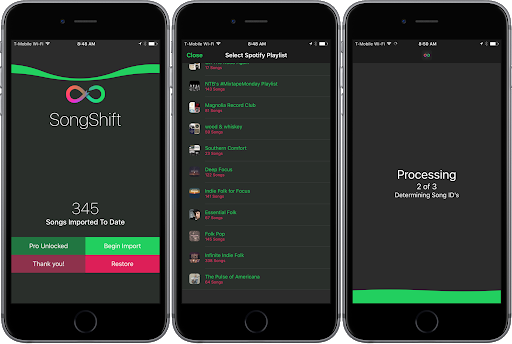
재생 목록을 복사하는 방법 Spotify 스탬프 사용
- 지금 응용 프로그램을 다운로드하여 설치하십시오.
- 응용 프로그램을 시작하고 지침에 따라 활성화하십시오. Spotify 계정입니다.
- 그런 다음 "목적지를 선택하세요" 재생목록을 이동하려는 위치로 이동하세요. Apple Music 프로그램을 선택하세요.
- 업로드 할 음악 트랙을 선택합니다.
Stamp의 무료 버전을 사용하면 기본적으로 아무것도 아닌 Ten 트랙의 음악 트랙을 업로드 할 수 있습니다. 즉, 10 달러에 무제한 트랙의 재생 목록을 가져올 수 있습니다.
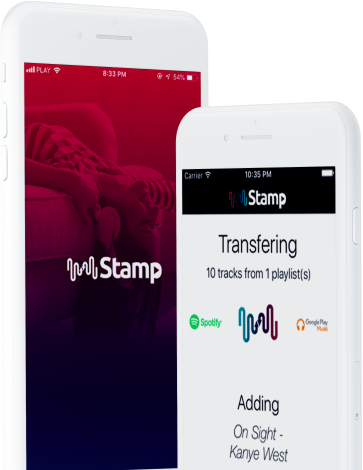
재생 목록을 복사하는 방법 Spotify 웹 브라우저 옵션 사용
이것은 웹 브라우저에서 재생 목록을 변환하는 데 필요한 전화 응용 프로그램 프로세스이기 때문에 다른 두 가지와는 다른 선택입니다.
- 다음 웹 사이트로 이동하십시오. www.tunemymusic.com
- 왼쪽 메뉴에서 Spotify 그런 다음 프로필에 로그인합니다.
- 검색 필드에 붙여넣기 Spotify URL. 선택하다 '재생목록 불러오기'
- 선택 다음 단계. Apple Music을 선택한 다음 프로필에 로그인하세요.
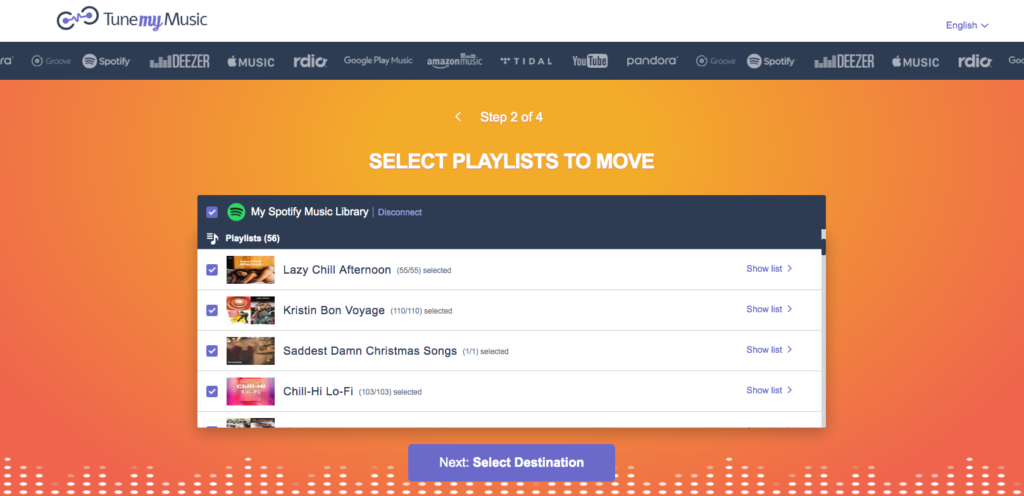
6 부분. 다운로드 방법 Spotify 프리미엄 없이 MP3로 재생 목록
재생 목록을 복사하는 방법 Spotify 매우 쉽지만 때로는 복사된 재생목록이 원본 재생목록과 혼동될 수 있습니다. 더 잘 관리하려면 다운로드하세요. Spotify 재생 목록 및 모두 배치 Spotify 파일 관리자의 재생 목록은 완벽한 옵션입니다. 여기, TunesFun Spotify Music Converter 너를 도울 것이다.
TunesFun Spotify Music Converter 모두에게 적합한 강력한 음악 다운로더이자 변환기입니다 Spotify 사용자. 이를 사용하면 구독하지 않고도 재생 목록에 있는 모든 노래를 기기에 직접 다운로드할 수 있습니다. Spotify 프리미엄. 다운로드 후 Spotify 재생 목록을 컴퓨터에 저장하면 파일 관리자나 기타 미디어 플레이어에서 관리할 수 있습니다. 또한, 다운로드한 플레이도 가능합니다. Spotify 어디서나 노래. 지금 무료로 사용해 보려면 아래 버튼을 클릭하세요!
다운로드 방법에 대한 단계는 다음과 같습니다. Spotify 재생목록을 사용하여 TunesFun Spotify Music Converter.
1. 다운로드 및 설치 TunesFun Spotify 장치에 음악 다운로더.
2. 애플리케이션을 실행하고 엽니다.
3. 재생목록에 추가하거나 다운로드하려는 URL 파일을 복사하세요.
4. 변환 상자에 파일을 붙여 넣습니다.

5. 파일 형식을 선택하고 MP3 파일 형식을 선택하여 재생 목록을 만듭니다.

6. 변환 버튼을 클릭하고 변환 프로세스를 시작합니다.

7. 변환된 콘텐츠를 저장하고 재생 목록에 추가하는 과정을 확인하면 완료됩니다.
Spotify 유료 버전은 최대 XNUMX개의 다른 운영 체제에서만 노래를 재생할 수 있습니다. 때문이다 DRM 보안, 당신은 그것을 실행할 수 있습니다 Spotify 프로그램. 하지만 덕분에 TunesFun Spotify Music Converter, 이제 그럴 수 있어요 아무거나 움직이다 Spotify 선로, 노래 버전 또는 재생 목록을 MP3, AAC, WAV, FLAC 파일로 변환하여 오프라인으로 즐길 수 있습니다.
파트 7. 모든 것을 요약하려면
복제할 수 있나요? Spotify 재생목록? 그래 넌 할수있어. 이제 재생 목록을 복사하는 방법을 알았습니다. Spotify. 좋아하는 재생 목록을 복사할 수도 있습니다. Spotify. 더 나은 청취 및 관리를 위해 다음을 사용할 수 있습니다. TunesFun Spotify Music Converter 다운로드 Spotify 프리미엄 플랜을 구독하지 않고도 재생 목록을 볼 수 있습니다. 그러면 언제 어디서나 자유롭게 플레이할 수 있습니다.
코멘트를 남겨주세요